电脑最小化窗口后无法在任务栏中显示怎么解决
更新日期:2024-03-22 02:01:27
来源:投稿
我们知道在电脑系统中打开的程序,可以点击最小化,这样可以暂时不显示该程序的窗口,然后可以从任务栏中点击再次打开。但有用户却发现无法在任务栏上显示已经被最小化的窗口。接下来系统小编会提供几种方法,大家可以根据情况自己选择并尝试解决。
方法一:
1、可以先看看任务栏隐藏属性是否开启,右击打开任务栏属性;
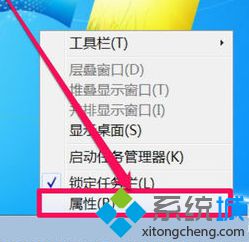
2、确定取消勾选“自动隐藏任务栏,点击确定,这样有可能会使任务栏恢复正常。
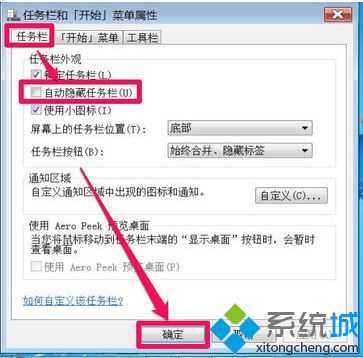
方法二:
1、可以重启电脑试试,如果不想重启电脑,也可以重启资源管理器,先打开任务管理器;

2、在“进程”选项卡下,找到explorer.exe,并右击“结束进程”;

3、在弹出的提示中点击“结束进程”按钮;
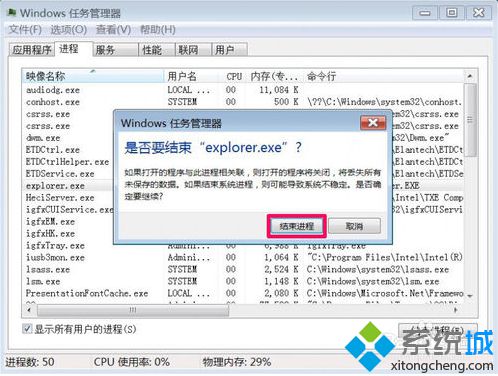
4、这时除了任务管理器窗口,桌面上的图标,任务栏,或者其它程序窗口,都会不见(注意结束进程前,保存正在编辑的重要的文件资料),点击任务管理器的“文件”——“新建任务”;
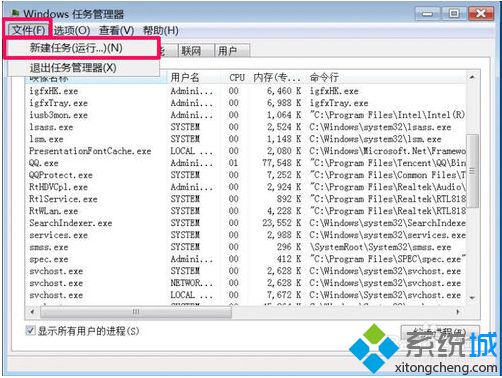
5、输入explorer,并点击确定,来重启资源管理器。
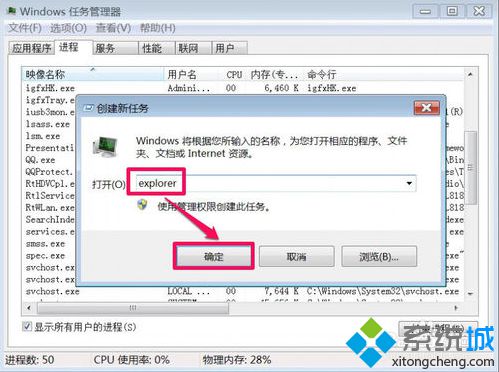
方法三:
1、右击打开计算机属性;
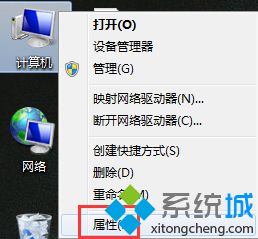
2、点击左上角的“高级系统设置”;
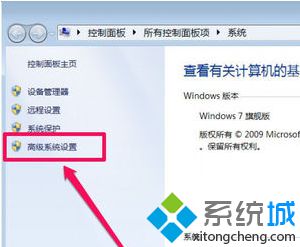
3、切换到“高级”选项卡,点击“性能”下的“设置”按钮;
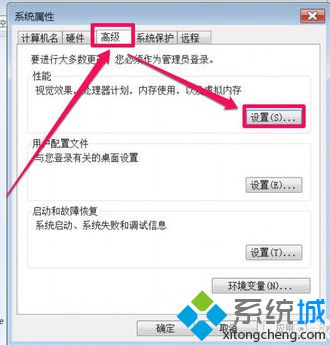
4、在“视觉效果”中,选择“让Windows选择计算机的最佳效果”,点击确定。

如果在电脑中点击最小化窗口后,无法显示在任务栏中,我们不妨尝试上面提供的各种解决方法。
- monterey12.1正式版无法检测更新详情0次
- zui13更新计划详细介绍0次
- 优麒麟u盘安装详细教程0次
- 优麒麟和银河麒麟区别详细介绍0次
- monterey屏幕镜像使用教程0次
- monterey关闭sip教程0次
- 优麒麟操作系统详细评测0次
- monterey支持多设备互动吗详情0次
- 优麒麟中文设置教程0次
- monterey和bigsur区别详细介绍0次
周
月












